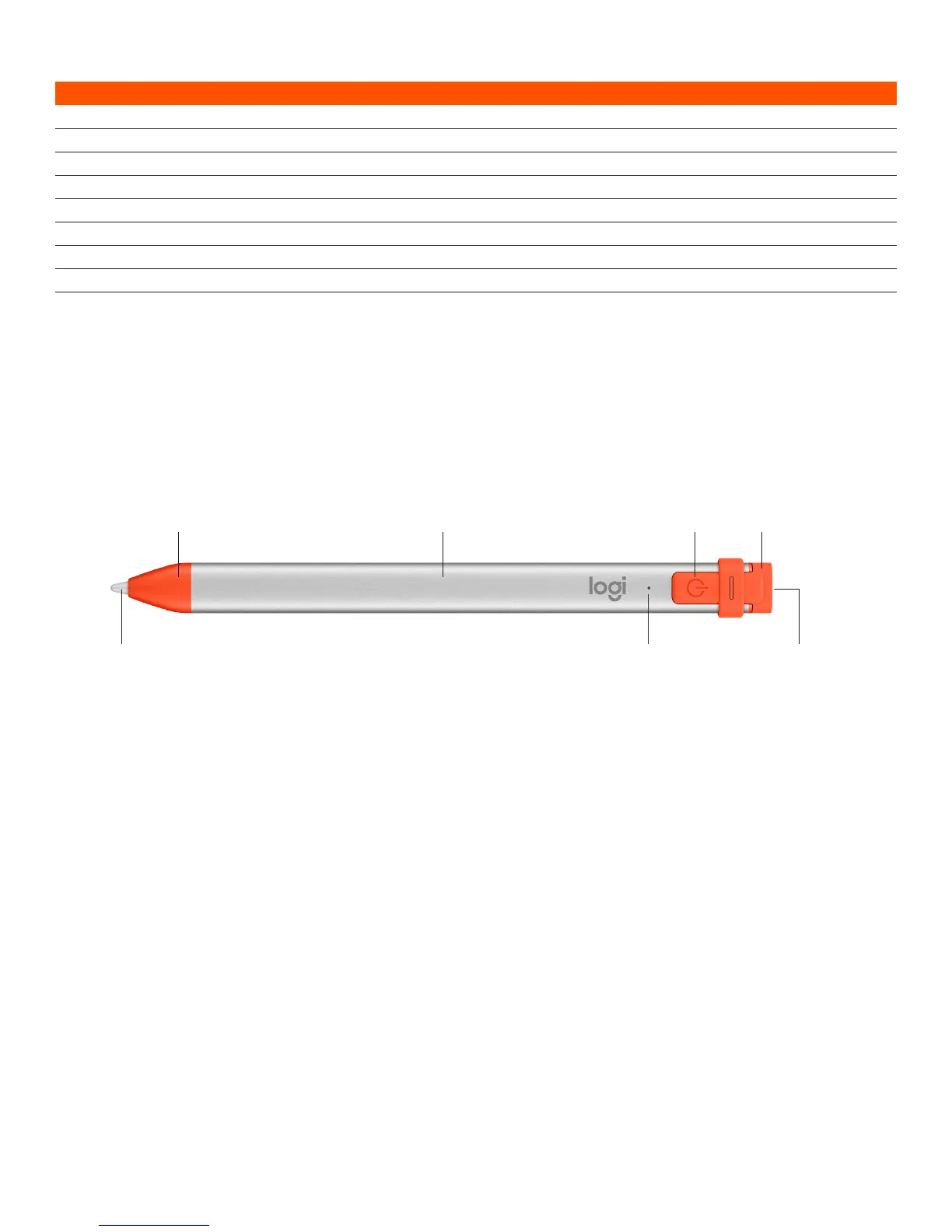Česká verze 34
Stav indikátoru LED Stav pera Logitech Crayon
Postupně zesilující zelená Zapnutí
Postupně zeslabující zelená Vypnutí
Svítí zeleně Plně nabito
Pulzující zelená Nabíjení
Bliká červeně Úroveň nabití baterie je kritická (méně než 5%)
Rozsvítí se červeně po stisku tlačítka Úroveň nabití baterie je nízká (méně než 10%)
Rozsvítí se zeleně po stisku tlačítka Úroveň nabití baterie je dobrá
Svítí žlutě Aktualizace rmwaru
POPIS PRODUKTU
Port LightningPřenosu videaŠpička
Tlačítko napájeníTubus peraKryt špičky
VYMĚNITELNÉ DÍLY PRO ŠKOLY
Špička pera Logitech Crayon se může při pádu poškodit a postupem času navíc dochází kjejímu opotřebení. Pokud některá
ztěchto situací nastane, je nutné špičku vyměnit, aby nedošlo kpoškození obrazovky iPadu. Vyměnitelné špičky, kryty špiček
a krytky lze zakoupit na stránce https://support.logitech.com/product/crayon/spare-parts
TIPY OHLEDNĚ ÚDRŽBY A SKLADOVÁNÍ PRO ŠKOLY
• Jakmile pero Crayon přestanete používat, za účelem úspory baterie jej vypněte. Pokud zapomenete, pero Crayon se
po30minutách nečinnosti automaticky vypne.
• Používáte-li pouzdro sklávesnicí, nenoste pero Crayon mezi obrazovkou iPadu a klávesnicí pouzdra, jelikož může dojít
kprasknutí obrazovky.
• Při přenášení vložte pero Crayon do držáku na pouzdru pro iPad nebo do kapsy batohu, ve které nehrozí jeho rozdrcení.
• Ačkoli pero Crayon díky své konstrukci odolá pádům zvýšky 120 cm (4 stopy), vyvarujte se jim, jelikož při nich může dojít
kpoškození špičky pera nebo vnitřní elektroniky.
• Nenechávejte krytku sejmutou, jelikož hrozí riziko vniknutí špíny, prachu a jiných cizích předmětů do nabíjecího portu.
• Pokud potřebujete pero Crayon vyčistit, naneste na hadřík vodu či jemné čistidlo (sméně než 15% alkoholu) tak, aby byl
vlhký (ne nasáklý) a otřete povrch pera Crayon. Nedovolte, aby se vlhkost dostala do nabíjecího portu, a před uložením
sepřesvědčte, že je pero Crayon zcela vyschlé.
• Prázdná pouzdra od per Crayon se mohou hodit pro skladování per vpřípadě, kdy je nepoužíváte.
• Pera Crayon udržujte vsuchu, jelikož nejsou vodotěsná a hrozí jejich poškození vlivem vlhkosti.
TIPY PRO NABÍJENÍ
• Pero Crayon nemusí být dodáno se 100% nabitou baterií, mějte proto připravené další nabíjecí porty, kabely či nabíjecí
stanici, abyste mohli pera před použitím plně nabít. Plně nabité pero Crayon se nebude výrazným způsobem vybíjet,
pokud jej nezačnete ihned používat (např. na několik měsíců uskladníte).
• Je praktické mít vučebně kdispozici alespoň jeden kabel lightning, když si některý ze studentů zapomene své pero Crayon
doma nabít.
© 2018 Logitech, Logi a logo Logitech jsou ochranné známky nebo registrované ochranné známky společnosti Logitech Europe S.A. a/nebo jejích přidružených
společností ve Spojených státech a dalších zemích.
Krytka